Azure Monitor は、Microsoft Azure 用のネイティブ監視ソリューションであり、ユーザーがアプリケーションの可用性とパフォーマンスを最大化できるよう支援することを目的としています。Azure Monitor は、クラウド環境とオンプレミス環境に対する完全な可観測性をユーザーに提供します。さまざまなソースからデータを収集して分析し、その情報を後で処理できるように保存します (Amazon CloudWatch に似ています)。
Application Insights は、ライブアプリケーションの監視に使用できる Azure Monitor の機能です。パフォーマンスの異常を自動で検出するほか、問題の診断に役立つ分析ツールが含まれています。
Application Insights インスタンスは、
Function App の作成時に作成できます。この場合、統合に必要なインストルメンテーションキーが、アプリケーション設定として APPINSIGHTS_INSTRUMENTATIONKEY という名前で設定済みです。Function App にインストルメンテーションキーが設定されていない場合は、
Application Insights との統合を有効にする必要があります。
たとえば、モニターにエラーが表示された場合に Application Insights を使用してエラーのスタック全体と詳細情報を取得できます。
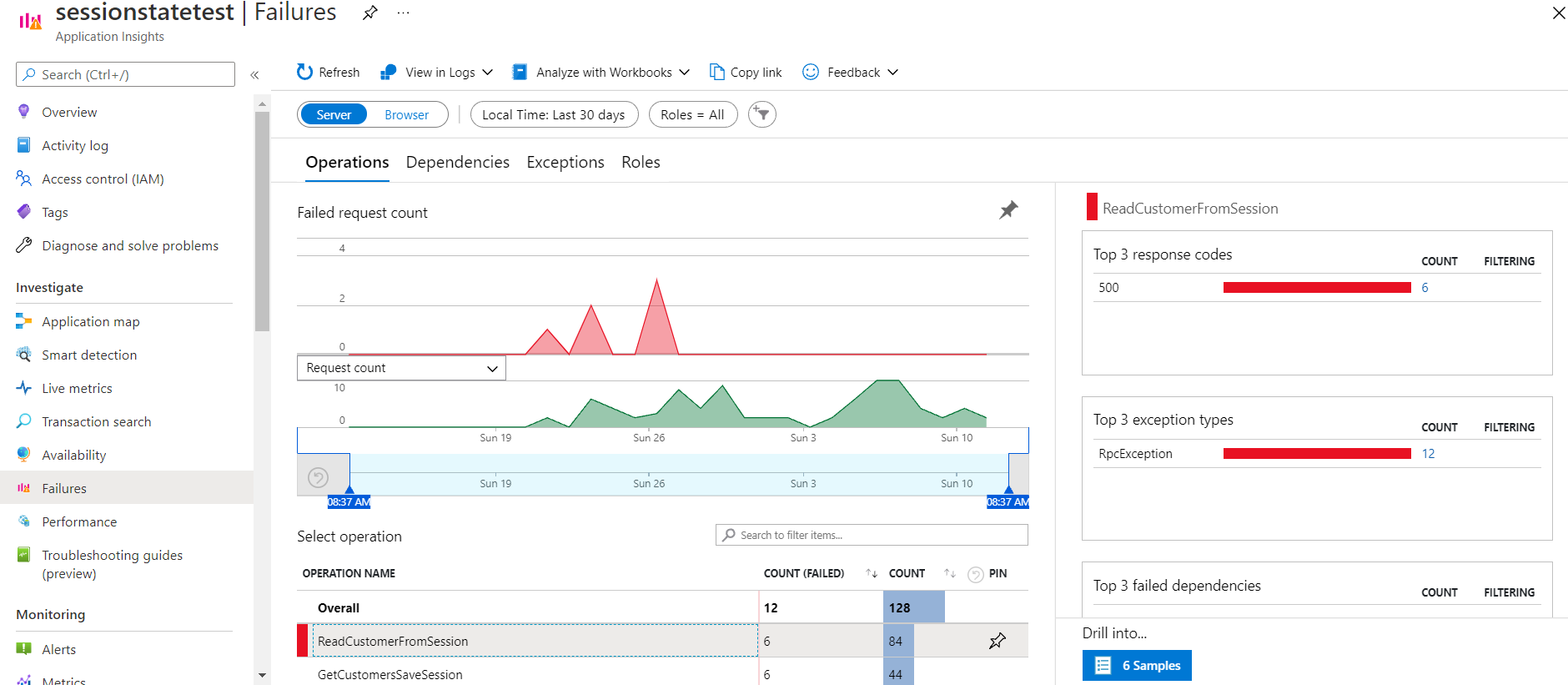
また、 [
このイベントの 5 分前および 5 分後に利用可能なすべてのテレメトリ ] オプションを通じて詳細情報を入手できます。
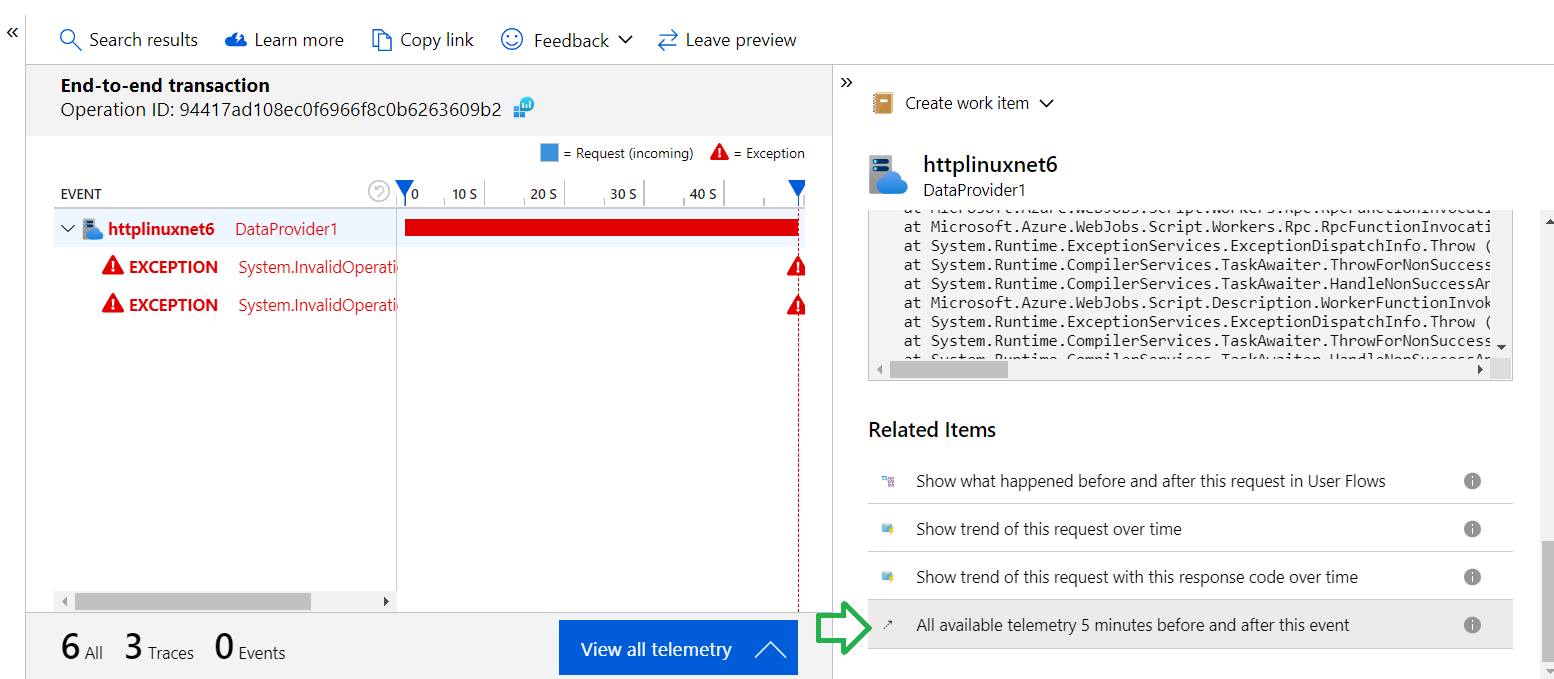
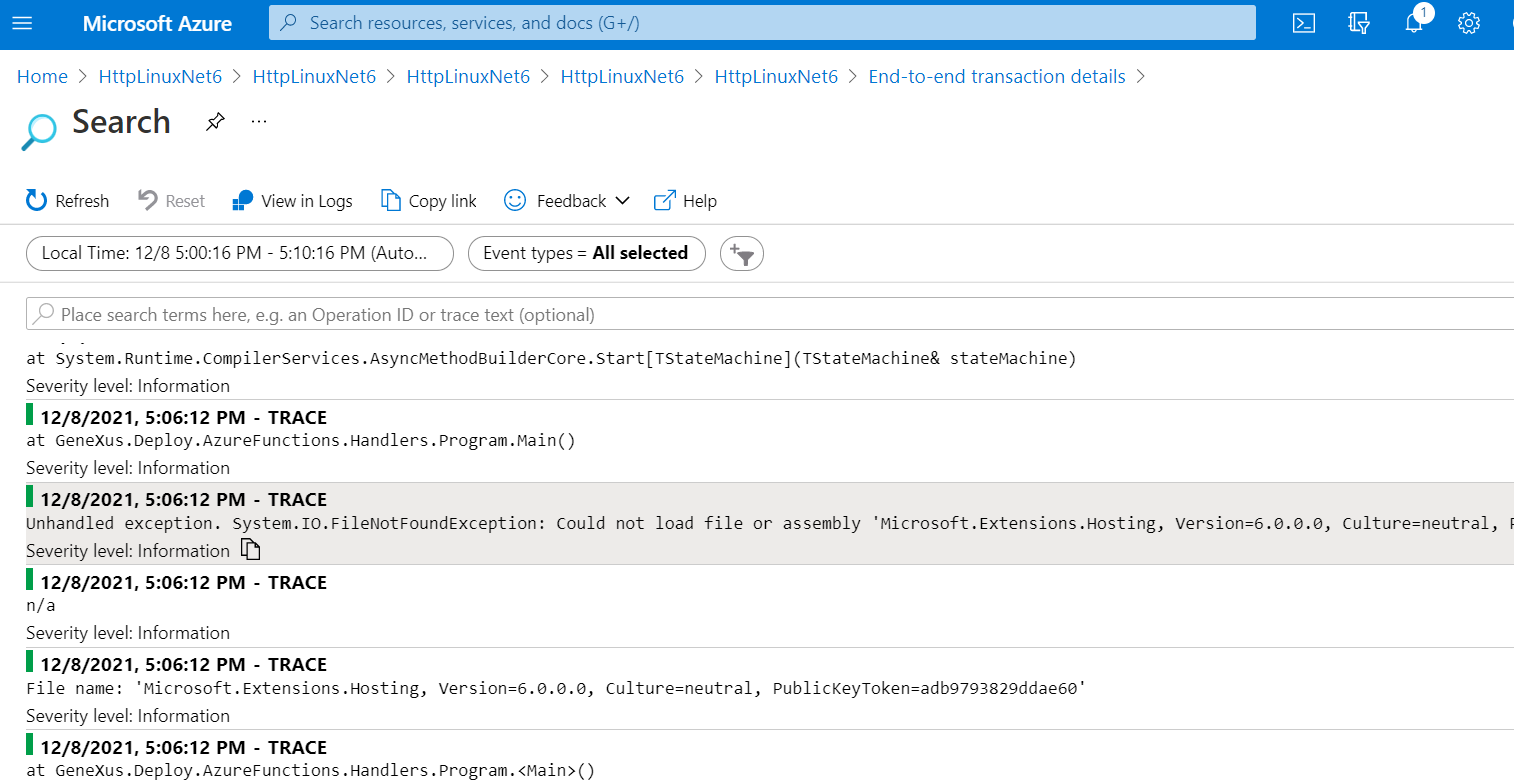
Application Insights の統合を有効にすると、テレメトリデータが、接続された Application Insights インスタンスに送信されます。このデータには、GeneXus によって生成されたログも含まれます。
Azure ポータルで [ 診断設定 ] を選択し、診断設定を追加します。
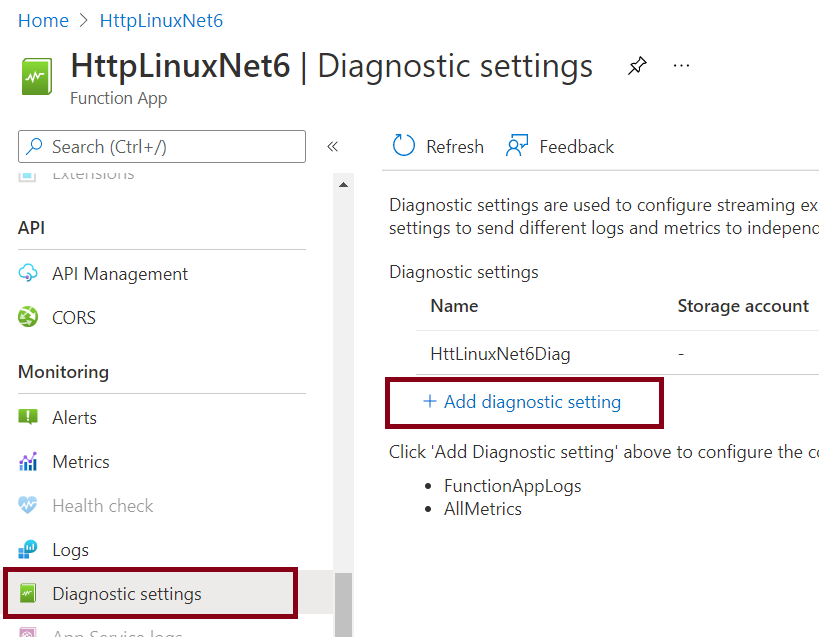
カテゴリで [ FuntionAppLogs ] 、送信先の詳細で [ Log Analytics ワークスペースへの送信 ] を選択します。
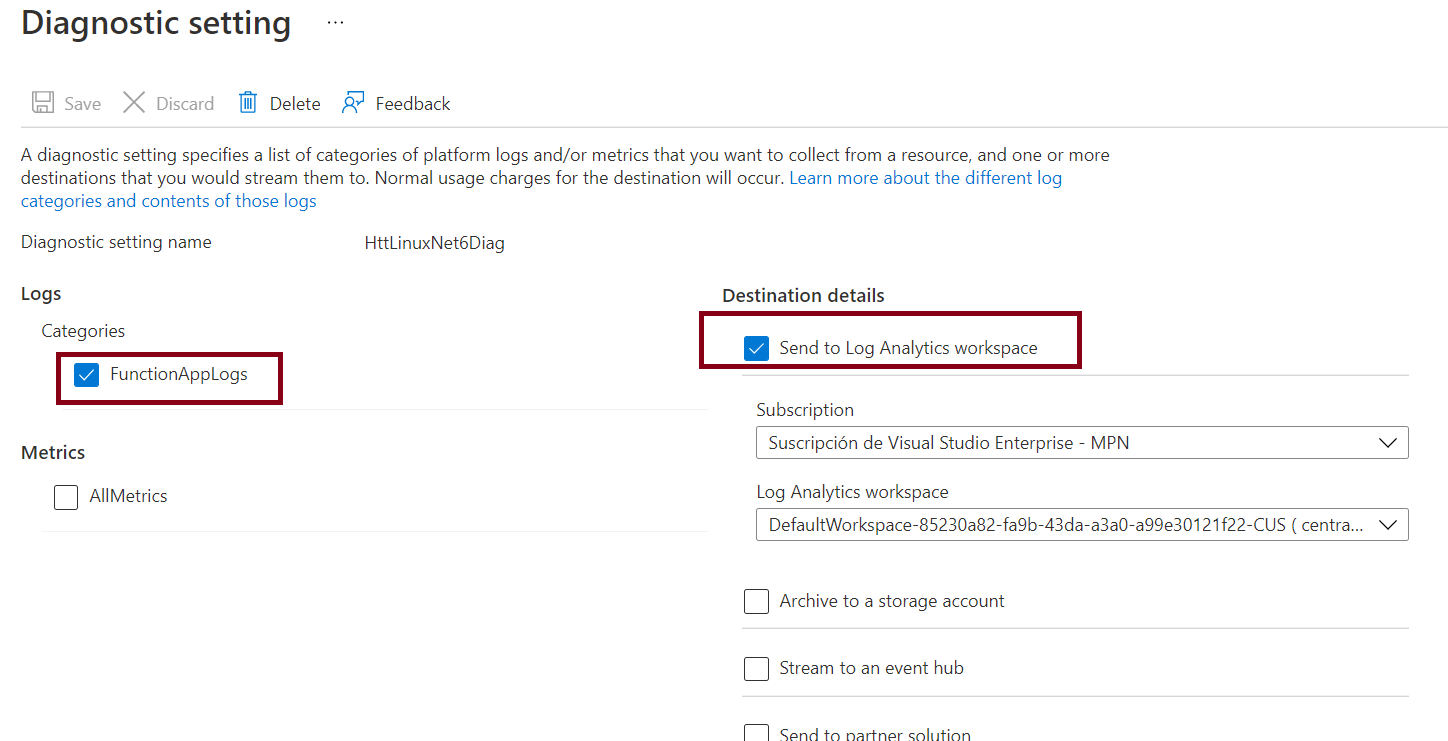
その後、選択した Log Analytics のワークスペースを通じてログを確認できます。左側のメニューで [ ログ ] オプションを選択し、FunctionAppLogs テーブルに対してクエリを実行します。
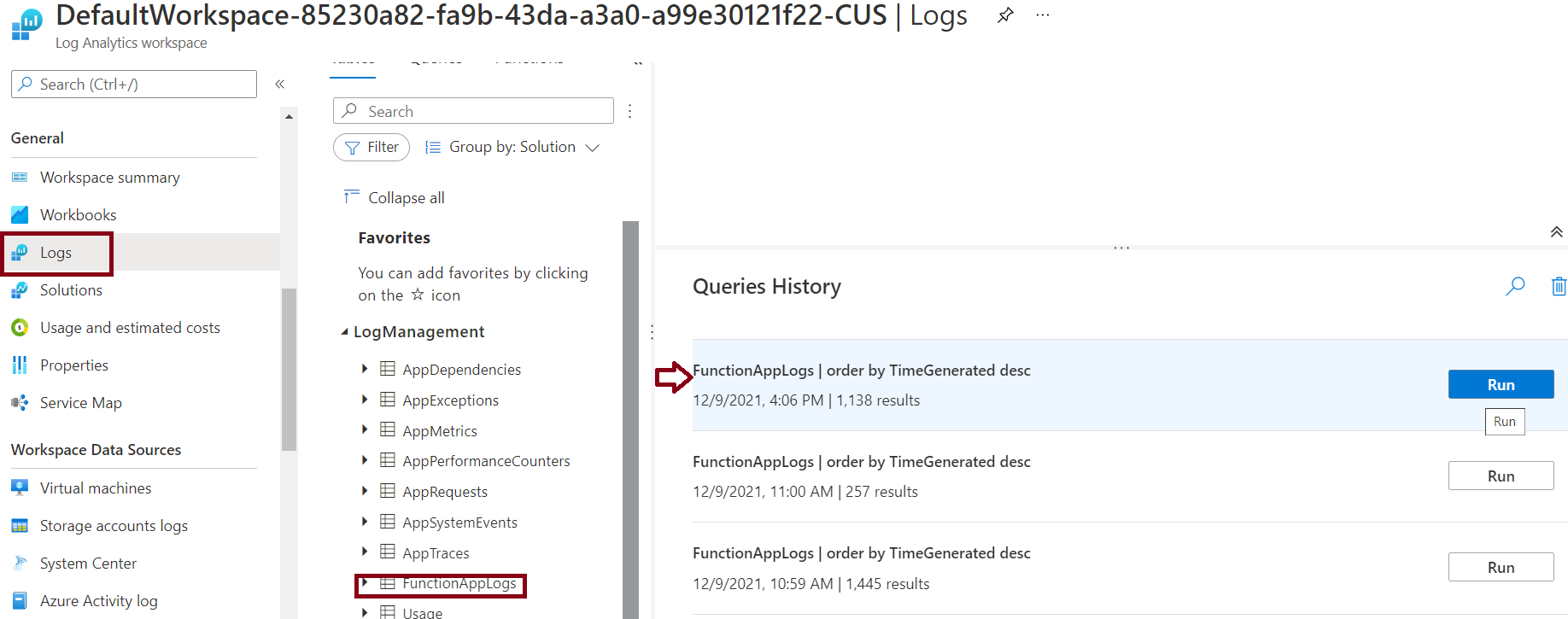
詳細については、「
Azure Monitor ログを使用した Azure Functions の監視」を参照してください。
API Management に対して Application Insights を有効にすることもできます。
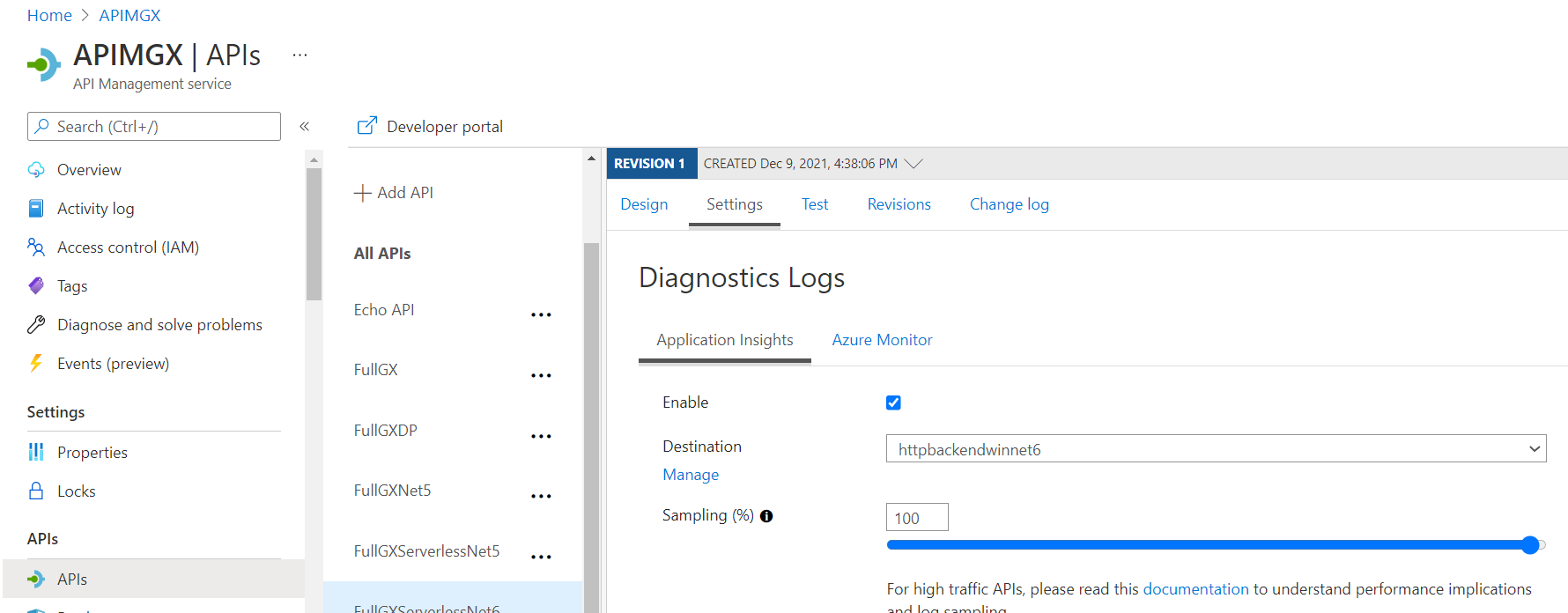
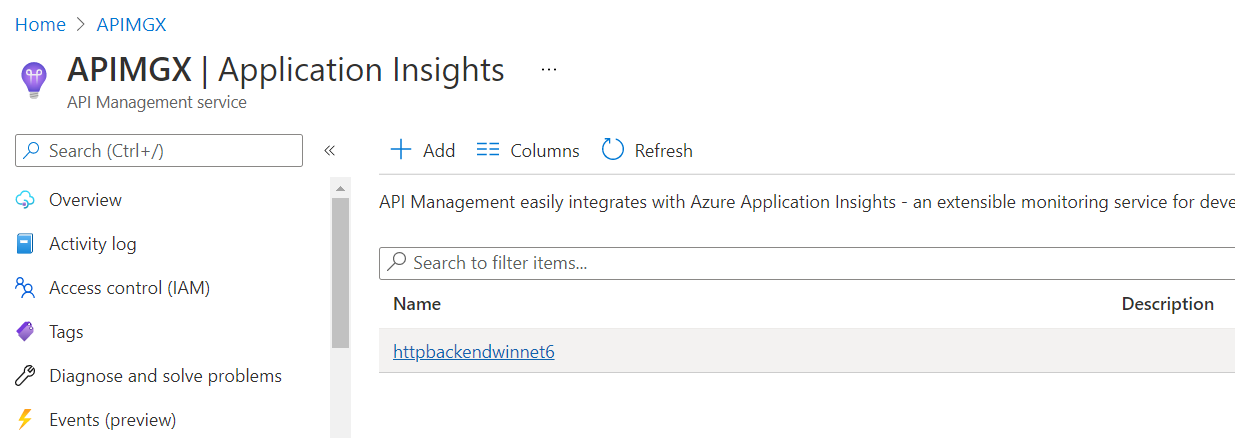 Azure Functions のトラブルシューティングの方法
Azure Functions のトラブルシューティングの方法